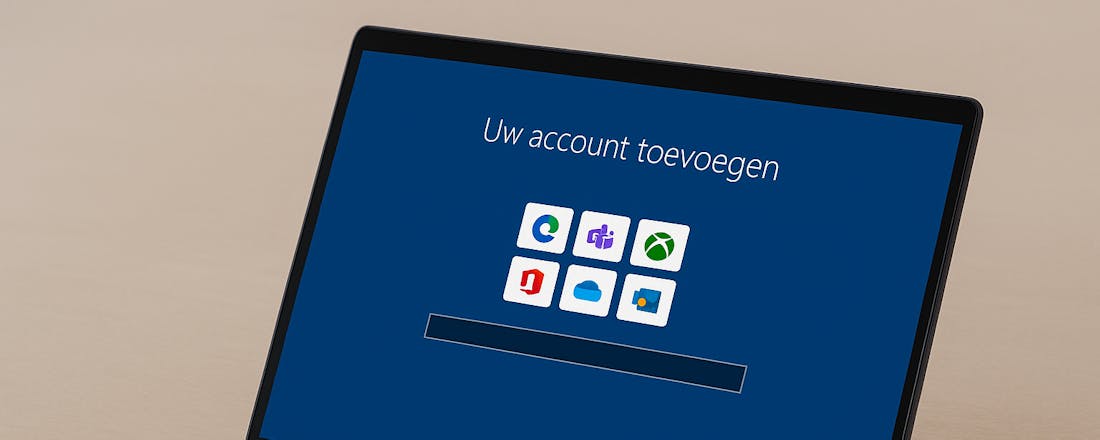Windows 10 zonder Microsoft-account installeren? Zo maak je een offline account
Het was tot voor kort mogelijk om Windows 10 (opnieuw) te installeren zonder Microsoft-account. Maar net zoals bij Windows 11 is dat nu niet meer mogelijk als je een nieuwe installatie van Windows 10 uitvoert. Gelukkig is die belemmering te omzeilen. We laten je zien hoe je dat tijdens de installatieprocedure van Windows 10 doet.
Microsoft wil maar al te graag dat je een Microsoft-account hebt en deze ook gebruikt bij het aanmelden binnen Windows 10. Behalve dat je hiermee in geval van het vergeten van je installatiecode het besturingssysteem makkelijker opnieuw kunt activeren, biedt een Microsoft-account niet veel extra voordelen in Windows 10 zelf. Het enige wat met zo'n account makkelijker werkt, is het instellen van e-mail en OneDrive, maar dat zijn ook diensten waar je je later bij kunt aanmelden.
Installatieprocedure
In een van de laatste stappen van de installatieprocedure van Windows 10 (of als je een Windows 11-laptop hebt gekocht) word je – om de laatste instellingen toe te passen – gevraagd om in te loggen met een Microsoft-account. Als je die niet hebt, wordt er gevraagd er eentje aan te maken.
©COPT
Microsoft vraagt in Windows 10 nu standaard ook om een Microsoft-account bij een nieuwe installatie.
Wanneer je in bovenstaand scherm bent aangekomen, lijkt het alsof je hier niet meer uit kunt komen: je moet óf een account invullen, óf er eentje aanmaken. Toch kun je hier nog iets anders doen, namelijk een opdrachtprompt openen. En dat is handig, want met een opdrachtprompt tijdens de installatie van Windows 10 kun je alvast zaken regelen vóórdat Windows 10 zelf is opgestart. Het omzeilen van het aanmaken of invoeren van een Microsoft-account bijvoorbeeld. Om de opdrachtprompt te openen, druk je op Shift+F10.Let op: bij sommige computers zoals laptops kan het zijn dat je ook de Functietoets Fn moet indrukken om de F10-knop te kunnen gebruiken. De opdracht wordt in dat geval Shift+Fn+F10.
Na het indrukken van deze toetscombinatie wordt een zwart venster voor de opdrachtprompt geopend (zie afbeelding hieronder).
©MG | ID.nl
Via een opdrachtprompt tijdens de installatieproductie van Windows 10 kunnen we de blokkade voor het aanmaken van een gewoon account omzeilen.
In dit scherm voor je een speciale opdracht in waarmee we de verplichte invoer voor een Microsoft-account gaan omzeilen. Zodra Windows 10 heeft gedetecteerd dat jouw computer een werkende verbinding heeft, blijf je op dat accountscherm hangen. Maar ook als er nog geen verbinding is gemaakt, wil Microsoft toch eerst dat je verbinding maakt en daarna alsnog met een Microsoft-account aan de slag gaat.
Nu de opdrachtprompt is geopend, schakelen we die online functie echter uit. Voer exact de volgende opdracht in: start ms-cxh:localonly
Druk daarna op de Enter-toets. Dat ziet eruit als hieronder:
©MG | ID.nl
Met behulp van de opdracht start ms-cxh:localonly kunnen we toch een normaal account aanmaken.
Nadat je op Enter hebt gedrukt, verschijnt er een nieuw venster met de mogelijkheid om een lokaal account (dus zonder Microsoft-account) aan te maken. Goed om te weten: dit account is ook meteen een administrator-account.
©MG | ID.nl
Je kunt elke accountnaam gebruiken die je wenst, en een wachtwoord opgeven hoeft nu nog niet.
Je kunt hier dus gewoon een normale (voor- en achter)naam opgeven; een e-mailadres is dan niet nodig. Je kunt ervoor kiezen om nu een wachtwoord in te vullen, maar als je dat doet, krijg je ook direct drie controlevragen die je moet opgeven. Dat kun je niet skippen. Sla je het aanmaken van een wachtwoord nu over, dan kun je dat later in Windows 10 alsnog doen.
Nadat je de benodigde gegevens hebt ingevuld, worden de laatste installatiestappen voltooid en wordt de computer nog een keertje opnieuw opgestart. Daarna kun je je aanmelden met het nieuwe account en voer je nog een aantal stappen uit met betrekking tot functies als locatie, diagnostische gegevens en handschriftherkenning.
Account aanpassen
Het account waarmee je je aanmeldt, is een administrator-account. In dat geval doe je er goed aan om een wachtwoord in te stellen (als je dat nog niet hebt gedaan) in de hierboven uitgelegde stap. Om een wachtwoord in te stellen, klik je op de Startknop, vervolgens op je accountnaam en kies je voor Accountinstellingen wijzigen.
©MG | ID.nl
Via het Startmenu vraag je de eigenschappen van je account op.
Je komt nu in het instellingenscherm voor je account. Scrol naar de knop Aanmeldingsopties (linkerkant) en daarna op Wachtwoord (rechts).
©MG | ID.nl
Klik op het item Wachtwoordom een wachtwoord aan je account toe te voegen.
Nu kun je een wachtwoord naar wens opgeven. De eisen zijn hier niet streng, maar uiteraard kies je wel voor een lastig te raden wachtwoord. Wel ben je verplicht om een geheugensteuntje op te geven, maar dat is minder lastig dan drie extra beveiligingsvragen die je normaliter bij het installatiescherm moet opgeven. Bij de geheugensteun mag het wachtwoord (vanzelfsprekend) niet worden gebruikt.
©MG | ID.nl
Hier geef je je wachtwoord op. De wachtwoordhint (geheugensteun) mag niet ook je wachtwoord zijn.
Wachtwoord en geheugensteun ingevoerd? Dan ben je in principe klaar en kun je je systeem verder configureren. Eventueel kun je nu ook nieuwe extra accounts aanmaken via het onderdeel Andere gebruikers in het instellingenscherm.